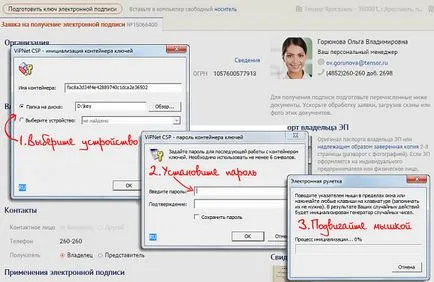Generarea o semnătură digitală și o cheie privată cerere de certificat
Generarea o semnătură digitală și o cheie privată cerere de certificat
Una dintre etapele care primesc semnăturile electronice - generarea containerului și certificat cererea cheie.
PE pentru a lucra la etajele de tranzacționare este imposibil de a genera un mediu neprotejat (unitate flash USB, registru, floppy disk)!
Pentru a începe generarea în cererea de semnătură electronică, faceți clic pe „Pregătiți EP-cheie“ și introduce un suport gol. care vor fi stocate semnătură electronică. Procedura în continuare depinde de CIPF, pe care îl utilizați:
Crypto CSP
- Selectați un dispozitiv pentru a salva containerul cheie.
- Aceasta începe procesul de generare de chei. Ai nevoie pentru a muta mouse-ul sau tastele de presă până la finalizarea procesului.
- În fereastra următoare, vi se solicită să setați o parolă pentru semnătură electronică. Dar este mai bine să nu facă acest lucru, pentru că va trebui să o introduceți de fiecare dată când trimiteți și primiți un raport de răspuns. Lăsați câmpul necompletat și faceți clic pe „OK“.
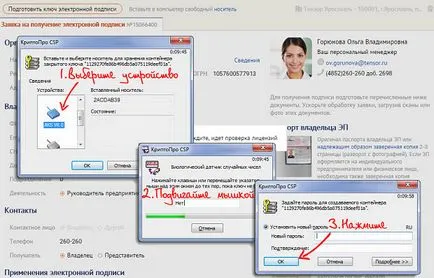
semnătură electronică Rutoken și semnătura electronică Rutoken 2.0
Înainte de a genera PE privind Rutoken semnătură electronică sau semnătură electronică Rutoken 2.0, cu excepția situațiilor în care se extinde PE, trebuie să formatați suportul.
Introduceți parola pentru mass-media și apăsați „OK“.

În cazul în care computerul este deja instalat CPS, va apărea CPS fereastra de selecție suplimentare. Selectați semnătura electronică Rutoken și faceți clic pe „OK“.

JaCarta PKI / GOST / SE
Înainte de a genera PE privind aCarta PKI / GOST / SE, cu excepția situațiilor în care se extind PE, este necesar pentru a inițializa mass-media.
Introduceți parola (codul PIN standard) pentru mass-media și apăsați „OK“.
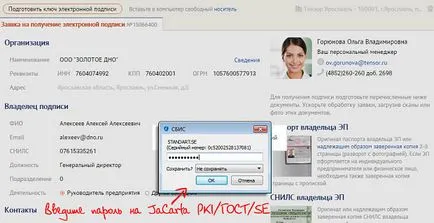
În cazul în care computerul este deja instalat CPS, va apărea CPS fereastra de selecție suplimentare. Selectați JaCarta GOST și faceți clic pe "OK".

VipNet CSP
- Selectați un dispozitiv pentru a salva containerul cheie.
- Setați o parolă pe o semnătură electronică, faceți clic pe „OK“.
- Aceasta începe procesul de generare de chei. Ai nevoie pentru a muta mouse-ul sau tastele de presă până la finalizarea procesului.